在 Inventor 草图中复制或移动几何图元时,可以选择一个或多个元素,然后为几何图元的新位置定义基准点。若要旋转几何图元,请选择元素,然后定义一个中心点。
提示: 默认情况下,基准点和中心点会捕捉到最近的竖直轴或水平轴。若要替代捕捉,请按 Ctrl 键同时设置点。或者,在开始之前,在“应用程序选项”对话框(“工具”选项卡  “选项”面板)的“草图”选项卡中取消选中“捕捉到网格”。
“选项”面板)的“草图”选项卡中取消选中“捕捉到网格”。
 “选项”面板)的“草图”选项卡中取消选中“捕捉到网格”。
“选项”面板)的“草图”选项卡中取消选中“捕捉到网格”。
复制几何图元
- 在二维草图中,单击“草图”选项卡
 “修改”面板
“修改”面板  “复制”
“复制” 。
。
将打开“复制”对话框,并且默认情况下“选择”模式处于活动状态。
- (可选)在“复制”对话框中,指定以下选项之一:
- 优化单个选择
- 在图形窗口中进行单个选择之后,自动切换到“基准点”模式。如果您仅修改一个选择,则选择该选项。
- 精确输入
- 调用“精确输入”工具栏,以便可以通过输入具体的 X 和 Y 坐标指定已修改几何图元的位置。
- 剪贴板 [Ctrl+C]
- 保存选定几何图元的临时副本,以便粘贴到其他草图中。
- 在图形窗口中选择要复制的几何图元。
- 单击以选择一个元素。
- 拖动以创建选择集。
- 单击鼠标右键,然后选择“全部选择”。
- 如果需要,请在“复制”对话框中单击“基准点”以切换到该模式。
- 在图形窗口中单击以设置基准点,或在“精确输入”工具栏中输入坐标。
- 在图形窗口中单击,或者使用“精确输入”工具栏设置端点。按 Backspace 键撤消操作。
移动光标时,动态预览用虚线表示原始几何图元,用实线表示复制的几何图元。
- 若要结束,请在“复制”对话框中单击“完毕”,单击鼠标右键并选择“完毕”,或者按 Esc 键。
移动几何图元
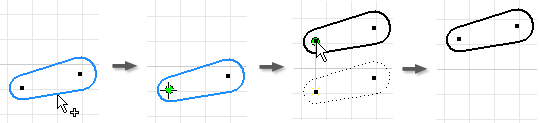
- 在二维草图中,单击“草图”选项卡
 “修改”面板
“修改”面板  “移动”
“移动”
 。将打开“移动”对话框,并且默认情况下“选择”模式处于活动状态。
。将打开“移动”对话框,并且默认情况下“选择”模式处于活动状态。
- (可选)在“移动”对话框中指定以下选项之一:
- 优化单个选择
- 在图形窗口中进行单个选择之后,自动切换到“基准点”模式。如果仅要移动一个选择,请选择此选项。
- 精确输入
- 调用“精确输入”工具栏,以便可以通过输入具体的 X 和 Y 坐标指定已修改几何图元的位置。
- 复制
- 移动选择的副本。
- 在图形窗口中选择要移动的几何图元。
- 单击以选择一个元素。
- 拖动以创建选择集。
- 单击鼠标右键,然后选择“全部选择”。
- 如果需要,请在“移动”对话框中单击“基准点”以切换到该模式。
- 在图形窗口中单击以设置基准点,或在“精确输入”工具栏中输入坐标。
- 在图形窗口中单击,或者使用“精确输入”工具栏设置端点。按 Backspace 键撤消操作。
移动光标时,动态预览用虚线表示原始几何图元,用实线表示移动的几何图元。
- 若要结束,请在“移动”对话框中单击“完毕”,单击鼠标右键并选择“完毕”,或者按 Esc 键。
旋转几何图元

- 在二维草图中,单击“草图”选项卡
 “修改”面板
“修改”面板  “旋转”
“旋转”
 。将打开“旋转”对话框,并且默认情况下“选择”模式处于活动状态。
。将打开“旋转”对话框,并且默认情况下“选择”模式处于活动状态。
- (可选)在“旋转”对话框中指定以下选项之一:
- 优化单个选择
- 在图形窗口中进行单个选择之后,自动切换到“中心点”模式。如果仅要旋转一个选择,请选择此选项。
- 精确输入
- 调用“精确输入”工具栏,以便可以通过输入具体的 X 和 Y 坐标指定已修改几何图元的位置。
- 复制
- 旋转选择的副本。
- 在图形窗口中选择要旋转的几何图元:
- 单击以选择一个元素。
- 拖动以创建选择集。
- 单击鼠标右键,然后选择“全部选择”。
- 如果需要,请在“旋转”对话框中单击“中心点”以切换到该模式。
- 在图形窗口中单击以设置中心点,或在“精确输入”工具栏中输入坐标。
- 在图形窗口中单击,或者使用“精确输入”工具栏设置端点。按 Backspace 键撤消操作。
移动光标时,动态预览用虚线表示原始几何图元,用实线表示旋转的几何图元。在“旋转”对话框中,“角度”值将动态更新。
在“旋转”对话框中,“角度”值将动态更新。注: 还可以手动指定旋转角度。如果输入值,除非您更改该值或者在图形窗口中单击,否则它将保持固定不变。 - 若要结束,请在“旋转”对话框中单击“完毕”,单击鼠标右键并选择“完毕”,或者按 Esc 键。
移动或旋转几何图元时更改约束行为
如果约束阻止您移动或旋转几何图元,Inventor 将打开一个对话框为您发出警告。您可以在“移动”或“旋转”命令对话框的展开区域中更改该默认行为。
- 若要在修改几何图元时放宽尺寸约束,请在“移动”或“旋转”对话框中单击“更多”
 ,然后选择一个选项以替代默认行为(提示):
,然后选择一个选项以替代默认行为(提示):- 从不
- 不放宽尺寸。操作将遵守与选定几何图元关联的所有尺寸。如果操作失败,将会显示一个对话框。
- 如果无表达式
- 作为任何其他尺寸的函数的尺寸不会放宽。
- 始终
- 在操作完成后,将重新计算与选定几何图元关联的所有线性尺寸和角度尺寸。放宽选择以外的所有尺寸;忽略选择内部。
- 提示
- (默认)如果操作失败,将会显示一个对话框,指出发生的问题并提供解决方案。
- 若要在修改几何图元时打断几何约束,请在“移动”或“旋转”对话框中单击“更多”
 ,然后选择一个选项以替代默认行为(提示):
,然后选择一个选项以替代默认行为(提示):- 从不
- 不会修改几何约束。操作将遵守所有现有的几何约束。如果操作失败,将会显示一个对话框。
- 始终
- 仅删除与选定几何图元关联的固定约束。除了以下项以外,将删除选定和未选定几何图元之间的约束。
- 除了平行、垂直和等等于约束外移动
- 除了等长约束外旋转
- 提示
- (默认)如果操作失败,则将会显示一条消息,指出发生的问题。